最新Win7高级电源设置修改硬盘关闭时间的操作步骤,由系统下载吧率先分享:
Win7高级电源设置修改硬盘关闭时间的操作步骤,感兴趣的用户,请一起来了解下吧,具体如下:
1、在win7系统中点击“开始”,选择“控制面板”选项。
2、在打开的“控制面板”选择大图标方式查看,找到并点击“电源选项”的选项。
3、进入“选择电源计划”界面,点击“更改计划设置”的选项。
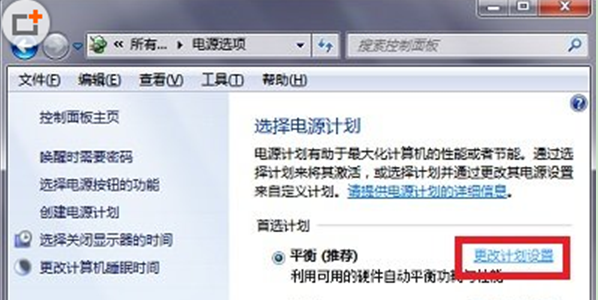
4、在打开的“更改计划的设置”界面中点击“更改高级电源设置”选项。
5、在“电源选项”窗口中,点开硬盘和在此时间后关闭硬盘前面的十字展开标志。
6、在“设置”后面的“从不”(也可能是XX分钟),即可使用直接输入或者通过上下箭头来调正关闭硬盘时间。
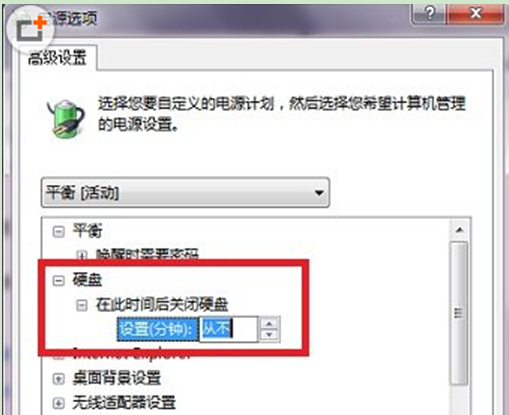
7、设置完成后,点击“确定”键保存即可。


